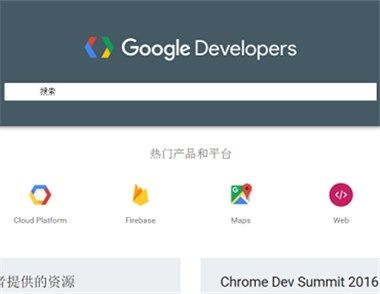打开所需图片
首先我们打开需要处理的图片。

选择钢笔工具
选择钢笔工具准备抠图。
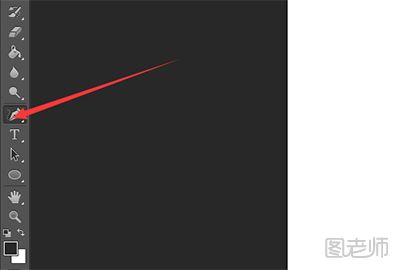
选择路径
我们要理清思路,我们需要讲上图中的物体给抠出来,其他部分不需要,所以,我们选择好钢笔工具,选择路径,讲图中物体的外形描出来。
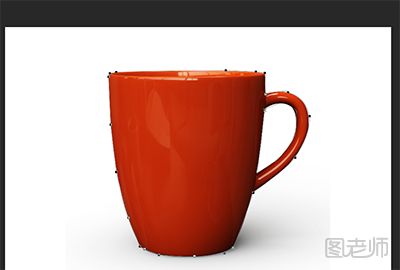
结束路径
全部抠出后可结束路径。得到物体的轮廓。

将路径转换为选区
然后按ctrl+enter组合键,将路径转换为选择区域。
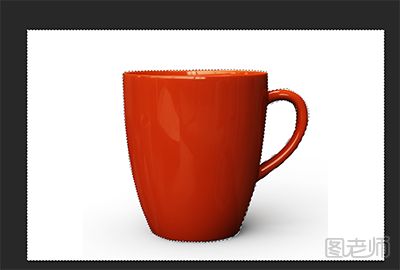
反选图层
要抠出来的区域已经选择好了,接着按ctrl+shift+I反选图层。
(本文来源于图老师网站,更多请访问http://m.tulaoshi.com/diannao/)
羽化半径
为了抠出的图更好看一点,我们可以选择羽化半径。
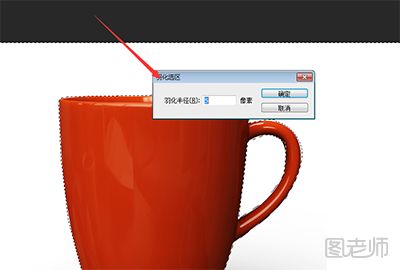
删除其他不需要的部分
最后将反选的图层删除即可得到我们需要抠出留下来的区域了。更多关于PS的内容请查看:PS怎么抠图?